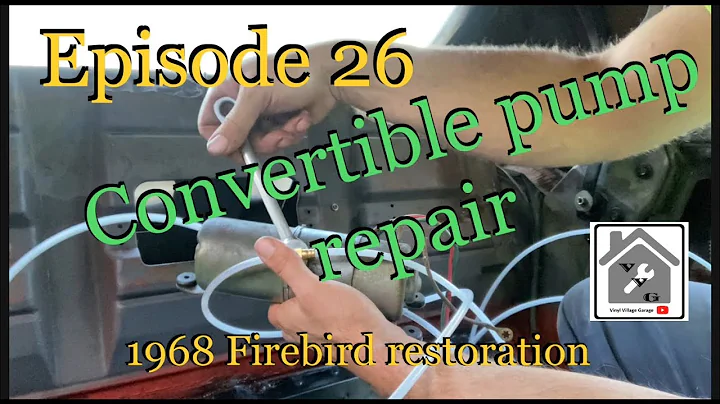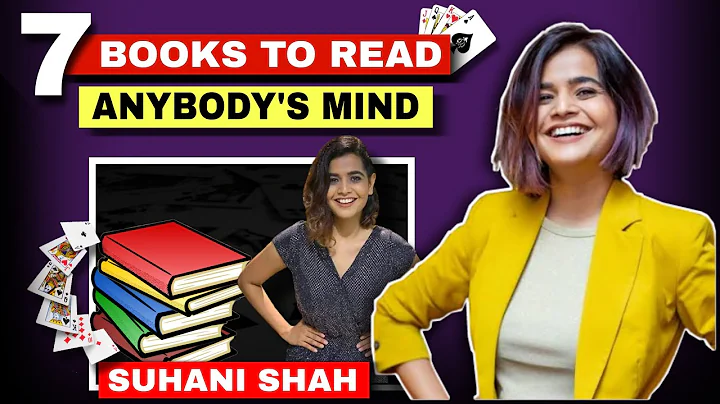Cách lập trình Thermostat thông minh
Bảng mục lục
- Giới thiệu về Chương trình Thermostat thông minh của CPS Energy
- Cách lập trình Thermostat thông minh bằng cách chọn lịch trình
a. Chọn lịch trình
b. Hiển thị và chỉnh sửa lịch trình
c. Lập trình các thiết lập cho Thứ Hai đến Thứ Sáu
d. Lập trình các thiết lập cho cuối tuần
- Cách lập trình Thermostat thông minh bằng cách điều chỉnh các thiết lập
a. Thiết lập Wake (Thức dậy)
b. Thiết lập Leave (Rời khỏi)
c. Thiết lập Return (Trở về)
d. Thiết lập Sleep (Ngủ)
- Lựa chọn tạm thời và tùy chỉnh nhiệt độ
- Kết luận và thông tin liên hệ
Lập trình Thermostat thông minh: Tiết kiệm năng lượng và thoải mái cho gia đình của bạn 💡
Trong bài viết này, chúng ta sẽ tìm hiểu cách lập trình Thermostat thông minh từ Chương trình Thermostat thông minh của CPS Energy. Thermostat thông minh này giúp bạn tiết kiệm đến 10% năng lượng hàng năm cho việc làm nóng và làm mát nhà cửa của bạn, đồng thời giúp giảm điểm cao điểm nhu cầu năng lượng của CPS Energy. Hãy cùng khám phá cách lập trình Thermostat thông minh bằng cách chọn lịch trình hoặc điều chỉnh các thiết lập.
1. Giới thiệu về Chương trình Thermostat thông minh của CPS Energy
Chương trình Thermostat thông minh của CPS Energy là một chương trình giảm giá năng lượng đa kênh nhằm khuyến khích khách hàng tiết kiệm năng lượng và giúp giảm điểm cao điểm nhu cầu năng lượng. Thermostat thông minh cho phép bạn lập trình nhiệt độ của nhà cửa của mình theo từng ngày trong tuần, giúp tiết kiệm năng lượng và tạo sự thoải mái cho gia đình của bạn.
2. Cách lập trình Thermostat thông minh bằng cách chọn lịch trình
a. Chọn lịch trình
Để bắt đầu lập trình Thermostat thông minh, bạn cần chọn nút "Chọn lịch trình" trên màn hình chính của Thermostat. Sau đó, màn hình "Hiển thị lịch trình" sẽ hiển thị.
b. Hiển thị và chỉnh sửa lịch trình
Trên màn hình "Hiển thị lịch trình", bạn có thể tạo hoặc chỉnh sửa lịch trình bằng cách chọn nút "Chỉnh sửa". Điều này cho phép bạn tạo lịch trình riêng cho từng ngày trong tuần.
c. Lập trình các thiết lập cho Thứ Hai đến Thứ Sáu
Để lập trình các thiết lập cho Thứ Hai đến Thứ Sáu, hãy chạm vào các ô tương ứng với các ngày này trên màn hình. Sau đó, chọn một trong bốn điểm thiết lập ("Wake", "Leave", "Return", hoặc "Sleep") để điều chỉnh thời gian và nhiệt độ. Ví dụ: Để lập trình thời gian thức dậy là 5:00 AM và nhiệt độ là 68 độ F, chọn nút "Wake" và điều chỉnh các thông số.
d. Lập trình các thiết lập cho cuối tuần
Để lập trình các thiết lập cho cuối tuần, hãy áp dụng cùng các bước đã trình bày ở trên cho Thứ Bảy và Chủ Nhật. Hãy lưu ý rằng bạn có thể tạo lịch trình theo ý thích của mình để tận hưởng sự thoải mái và tiết kiệm năng lượng cho gia đình.
3. Cách lập trình Thermostat thông minh bằng cách điều chỉnh các thiết lập
Ngoài việc chọn lịch trình, bạn cũng có thể lập trình Thermostat thông minh bằng cách điều chỉnh từng thiết lập cụ thể. Dưới đây là các bước để lập trình các thiết lập quan trọng.
a. Thiết lập Wake (Thức dậy)
Thiết lập "Wake" cho phép bạn điều chỉnh nhiệt độ khi bạn thức dậy vào buổi sáng. Hãy chọn nút "Wake" trên màn hình, sau đó điều chỉnh nhiệt độ theo ý của bạn. Trong mùa đông, nhiệt độ khuyến nghị là 68-70 độ F và trong mùa hè, nhiệt độ khuyến nghị là 78-80 độ F.
b. Thiết lập Leave (Rời khỏi)
Thiết lập "Leave" là quan trọng để tiết kiệm năng lượng và tiền bạc khi không có ai ở nhà. Hãy chọn nút "Leave" trên màn hình và điều chỉnh nhiệt độ để giảm đi từ 3 đến 5 độ F so với nhiệt độ thông thường khi không có ai ở nhà.
c. Thiết lập Return (Trở về)
Thiết lập "Return" là để điều chỉnh nhiệt độ khi bạn trở về nhà vào cuối ngày. Hãy chọn nút "Return" trên màn hình và điều chỉnh nhiệt độ sao cho thoải mái cho gia đình của bạn. Ví dụ: Thiết lập nhiệt độ là 68 độ F cho buổi tối và 78 độ F cho máy lạnh.
d. Thiết lập Sleep (Ngủ)
Thiết lập "Sleep" cho phép bạn điều chỉnh nhiệt độ cho buổi tối và khi bạn đi ngủ. Hãy chọn nút "Sleep" trên màn hình và điều chỉnh nhiệt độ theo ý của bạn. Tuy nhiên, để tiết kiệm năng lượng, bạn có thể giảm nhiệt độ xuống 65 độ F vào mùa đông và tăng lên 78 độ F vào mùa hè.
4. Lựa chọn tạm thời và tùy chỉnh nhiệt độ
Thermostat thông minh cung cấp tính năng "override" cho phép tạm thời điều chỉnh nhiệt độ. Bằng cách chạm vào mũi tên lên hoặc xuống, bạn có thể điều chỉnh nhiệt độ tạm thời và sẽ tiếp tục giữ giá trị này cho đến khi thiết lập lịch trình tiếp theo. Bạn cũng có thể chọn nút "Hold" để tạm thời giữ nhiệt độ hiện tại, ghi đè lên tất cả các thiết lập được lập trình trước đó.
5. Kết luận và thông tin liên hệ
Xin chúc mừng! Bạn đã học cách lập trình Thermostat thông minh của mình theo lịch trình và điều chỉnh các thiết lập cụ thể. Hãy lưu ý rằng bạn cũng có thể lập trình thiết lập cho cuối tuần bằng cách áp dụng các bước tương tự cho Thứ Bảy và Chủ Nhật. Hãy tận hưởng tiện ích, tiết kiệm năng lượng và thoải mái mà Thermostat thông minh mang lại cho gia đình bạn.
Để biết thêm thông tin về cách lập trình Thermostat thông minh của CPS Energy, hãy tham khảo sách hướng dẫn điều hành của Honeywell hoặc liên hệ với đường dây nóng Thermostat thông minh của CPS Energy theo số điện thoại 186-622-27645.
Tài liệu tham khảo:
- Hướng dẫn điều hành Honeywell
- Đường dây nóng Thermostat thông minh của CPS Energy: 186-622-27645 (hoặc truy cập vào trang web của CPS Energy)
 WHY YOU SHOULD CHOOSE Proseoai
WHY YOU SHOULD CHOOSE Proseoai